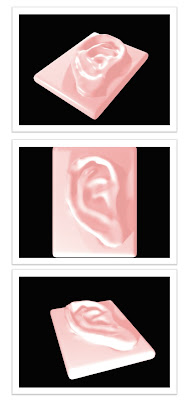
domingo, 12 de junio de 2011
Modelado 3D - Oreja
El último ejercicio del curso fue modelar una oreja como relieve de una figura básica, que en este caso fue un rectángulo. Dicha figura se convirtió en polígono editable, y seleccionando a partir de vértices se trazó el contorno con la opción Cut. Posteriormente se seleccionaron las caras que formarían parte de la oreja y se fue aplicando la opción de bevel para realzar la forma. Ya obtenido el volumen básico deseado, se utilizó la opción de Paint deformation para resaltar y hundir ciertas partes y así dar una forma más aproximada a un modelo real. Después se aplicó el modificador Turbosmooth para suavizar la forma. En caso de querer editar aún el modelo suavizado, basta con volverlo a convertir a polígono editable. Finalmente se aplicó iluminación y texturas y el resultado fue el siguiente:
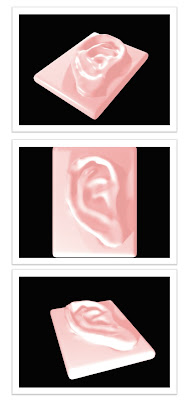
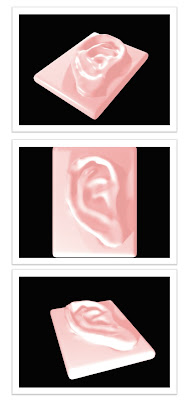
Objeto tridimensional sobre fotografía
Animación 3D - Brazo
Continuando con la animación a partir de huesos, esta vez fue el turno de un brazo. Los pasos para animar son los mismos que en los ejercicios pasados.
Animación 3D - Catarina
Les presento a la catarina que debía ser alacrán :) Ésta fue realizada igual que el ejercicio anterior. A ambos se les aplicó iluminación y textura.
Animación 3D - Araña
Volviendo a 3ds Max, en este ejercicio realizamos la animación de una araña. Para modelarla, primero se utilizó una figura básica para hacer el cuerpo, que en seguida convertimos a polígono editable para modificarla con Soft Selection. Posteriormente trazamos algunas líneas para hacer las patitas, que sacaremos del cuerpo con la opción Extrude Along Spline para que sigan la forma de las líneas trazadas. Ajustamos los parámetros de acuerdo a la forma que queremos obtener. Una vez modelada la figura, es momento de hacer sus huesos. Con la herramienta Bones trazamos los sistemas de huesos por separado: Cuerpo, Pata 1, Pata 2, etc., que después ligamos al sistema de la pieza principal (que siempre será el de la pelvis) con la opción Select and link. Luego creamos un Dummy (ubicado en la lista de Helpers) para la pelvis, y los ligamos con la misma opción (Select and link). Después vamos al menú Animation > IK solver y unimos el hueso del inicio de cada sistema con el hueso final del mismo. Después generamos un dummy por cada sistema y a cada uno de éstos le ligamos su respectivo IK Chain. Finalmente, activamos autokey y animamos la figura moviendo los Dummies :) Aquí muestro el resultado.
After Effects - Pantalla verde
Muchas veces hemos visto en televisión o en el cine el empleo de esta herramienta: Un video o imagen tomados con un fondo verde que posteriormente será sustituido por otro fondo. En clase aprendimos a utilizar este recurso.
El fondo que utilicé para mi ejercicio fue este:

Dicho fondo se aplicó a un video con pantalla verde que nos fue proporcionado para la realización de este ejercicio, empleando la herramienta Keylight que se encuentra en el menú Effect > Keying. El resultado fue el siguiente:
Es curioso notar que al ir conociendo herramientas como ésta, descubrimos que no es tan complicado realizar algunas cosas que antes nos parecían bastante complejas :)
El fondo que utilicé para mi ejercicio fue este:

Dicho fondo se aplicó a un video con pantalla verde que nos fue proporcionado para la realización de este ejercicio, empleando la herramienta Keylight que se encuentra en el menú Effect > Keying. El resultado fue el siguiente:
Es curioso notar que al ir conociendo herramientas como ésta, descubrimos que no es tan complicado realizar algunas cosas que antes nos parecían bastante complejas :)
After Effects - Animaciones
Para iniciar con After Effects, realizamos algunos ejercicios bastante útiles para irnos familizarizando con las herramientas del programa, como son las opciones de transformación que nos permiten escalar, mover o rotar un objeto. Ejemplo realizado en clase:
También empleamos las herramientas de luz y cámara que a su vez contienen sus respectivas opciones de transformación. Estos 2 ejercicios, un poco más complejos que el anterior, fueron realizados a partir de las herramientas ya mencionadas. El primero fue empleando una sola imagen. El segundo fue a partir de un personaje compuesto por piezas separadas, que se ligaron jerárquicamente con la opción Parent, lo que permitió animarlas por separado para lograr que el personaje se moviera.
Al igual que en otros programas, en After Effects iremos animando a partir de keyframes en puntos clave de los movimientos a realizar :)
También empleamos las herramientas de luz y cámara que a su vez contienen sus respectivas opciones de transformación. Estos 2 ejercicios, un poco más complejos que el anterior, fueron realizados a partir de las herramientas ya mencionadas. El primero fue empleando una sola imagen. El segundo fue a partir de un personaje compuesto por piezas separadas, que se ligaron jerárquicamente con la opción Parent, lo que permitió animarlas por separado para lograr que el personaje se moviera.
Al igual que en otros programas, en After Effects iremos animando a partir de keyframes en puntos clave de los movimientos a realizar :)
Animación 3D - Partículas
Aquí un par de videos creados con la opción de Particles de 3dsMax.
¡Magia! :)
¡Magia! :)
sábado, 11 de junio de 2011
Modelado 3D - Esculturas
Anteriormente ya había publicado una escultura realizada con 3ds Max. Las siguientes dos fueron realizadas con el mismo programa.
La primera se realizó empleando algunas opciones de la lista de Parametric Deformers aplicadas a figuras básicas. Los Modificadores Paramétricos nos permiten transformar nuestra figura a partir de acciones de deformación básicas (como estirar, aplastar, torcer o esferizar las formas). Tal como su nombre lo indica, es posible ajustar los parámetros de dichas acciones de una manera controlada, para obtener así la forma deseada. En este caso, ya que se logró modelar la escultura como estaba planeado, se añadió una textura y luces para realzar la figura. El resultado fue el siguiente:

En la segunda escultura se emplearon tanto los modificadores paramétricos como las operaciones booleanas. Igualmente se aplicó luz y textura, y el resultado fue el siguente:

Como podemos notar, el programa nos ofrece un sinfín de recursos que podemos emplear al momento de modelar una figura.
Una de estas esculturas se empleo para un ejercicio posterior en After Effects, que consistió en realizar un movimiento de cámara a través de un pasillo virtual. Aquí el video:
La primera se realizó empleando algunas opciones de la lista de Parametric Deformers aplicadas a figuras básicas. Los Modificadores Paramétricos nos permiten transformar nuestra figura a partir de acciones de deformación básicas (como estirar, aplastar, torcer o esferizar las formas). Tal como su nombre lo indica, es posible ajustar los parámetros de dichas acciones de una manera controlada, para obtener así la forma deseada. En este caso, ya que se logró modelar la escultura como estaba planeado, se añadió una textura y luces para realzar la figura. El resultado fue el siguiente:

En la segunda escultura se emplearon tanto los modificadores paramétricos como las operaciones booleanas. Igualmente se aplicó luz y textura, y el resultado fue el siguente:

Como podemos notar, el programa nos ofrece un sinfín de recursos que podemos emplear al momento de modelar una figura.
Una de estas esculturas se empleo para un ejercicio posterior en After Effects, que consistió en realizar un movimiento de cámara a través de un pasillo virtual. Aquí el video:
Modelado 3D - Display Rawr!
¡Muchos pendientes! Después de una larga tarde de render, es momento de desempolvar el blog para actualizarlo :)
Este ejercicio es la continuación del anterior. Es una propuesta de display para el proyecto Rawr! de Toy Art. Al igual que en el ejercicio pasado, en este dummy digital se emplearon técnicas de mapeo para colocar un diseño previo en un objeto tridimensional.

Lo maravilloso de los dummies digitales es que podemos previsualizar las propuestas gráficas antes de llevarlas a impresión, lo cual es una gran ventaja, porque podemos tener una idea de cómo quedará nuestro diseño al armarlo. Además nos permite corregir errores antes de haber invertido tiempo y dinero en una impresión que tendríamos que repetir posteriormente. Bastante útil :)
Este ejercicio es la continuación del anterior. Es una propuesta de display para el proyecto Rawr! de Toy Art. Al igual que en el ejercicio pasado, en este dummy digital se emplearon técnicas de mapeo para colocar un diseño previo en un objeto tridimensional.

Lo maravilloso de los dummies digitales es que podemos previsualizar las propuestas gráficas antes de llevarlas a impresión, lo cual es una gran ventaja, porque podemos tener una idea de cómo quedará nuestro diseño al armarlo. Además nos permite corregir errores antes de haber invertido tiempo y dinero en una impresión que tendríamos que repetir posteriormente. Bastante útil :)
lunes, 25 de abril de 2011
Modelado 3D - Envase Rawr!
miércoles, 6 de abril de 2011
Modelado 3D - Aprendiendo a mapear
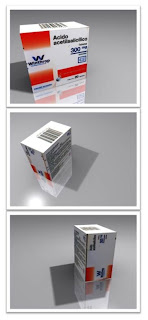
Es muy común que para propuestas de envase y display necesitemos de un dummy con el que podamos mostrar cómo luciría nuestro diseño en un soporte tridimensional. Aprendiendo a mapear, es posible que podamos observar ese soporte sin necesidad de elaborarlo de manera tangible, sino de manera virtual. El ejemplo mostrado fue realizado como ejercicio en clase para aprender a emplear esta útil herramienta :)
Animación 3D - Elástico
En el menú de nuestras formas básicas, en Extended Primitives, tenemos una figura llamada hose. Este video muestra cómo funciona esta forma al momento de animar, actuando a modo de 'elástico'. Para que actúe de esta manera, debemos ir a sus parámetros y en la sección de Binding Objects, dar clic en pick top object y seleccionar la figura hacia la que queremos ligar la cara superior de nuestro elástico. Lo mismo se hace para la cara inferior, pero con la opción pick bottom object. No está de más tenerla presente, pues puede que en algún momento nuestro modelado requiera una forma como ésta :)
Propuesta Cartel CUEC 2011
Animación 3D - Glóbulos rojos
En esta ocasión el ejercicio consistió en simular el interior de una vena, por el que transitan algunos glóbulos rojos.
Para realizarlo, lo primero fue crear la vena. Para ello aplicamos las opciones de bend y noise a una caja, para dar esa forma cilíndrica hueca irregular que necesitamos. Luego, con el modificador path deform hicimos que la vena dejara de ser lineal para adquirir la forma de un trazo -previamente realizado- con forma de "S". Se le aplicó una textura. Después trazamos varias líneas dentro de la vena, que se convirtieron con la opción de path constraint en los ejes de traslación que seguirían tanto los glóbulos como la cámara -que fue de tipo target-. Para realizar los glóbulos bastó con convertir en polígono editable una esfera, hundir un poco el centro con soft selection y aplicarle una textura.
En la línea de tiempo se ajustó el avance de cada objeto para darles distintas velocidades, y también se fue rotando un poco las figuras, para evitar que su movimiento fuera demasiado rígido.
Finalmente, se aplicaron algunas luces dentro de la vena, y se le añadió la propiedad de motion blur a los glóbulos para 'suavizar' su movimiento y hacerlo un poco más natural.
lunes, 4 de abril de 2011
Animación 3D - Luz en movimiento
Uno de mis ejercicios pendientes :) Consiste en realizar un letrero -con las opciones de spline y bevel- al que le aplicamos una luz de tipo target spot a la que le añadimos volumen, y cuyo centro de atención, intensidad y color variaremos en una línea de tiempo. Así, logramos este "anuncio" luminoso, que se muestra en cada uno de estos videos desde un ángulo distinto. Es un buen ejemplo de cómo la luz puede afectar en gran medida el atractivo de una composición.
lunes, 28 de marzo de 2011
Animación 3D - Cabello
Este ejercicio fue realizado a partir de las herramientas path deform y path constraint. La primera nos permite deformar una figura -previamente segmentada- a partir de un path -que en este caso fue de tipo helix-. La segunda herramienta permite que nuestras figuras o cámara se desplacen siguiendo como eje de traslación un path determinado. Empleando las funciones ya mencionadas, se elaboró este video, que simula el momento en que un cabello es revitalizado por unas gotas de shampoo.
Es importante que a lo largo del curso podamos ir sumando los conocimientos adquiridos en clases anteriores, para poder realizar ejercicios cada vez más complejos que poco a poco nos permitan obtener mejores resultados.
jueves, 24 de marzo de 2011
Brazo mecánico
En este ejercicio, hemos aplicado una nueva herramienta: Select and link. Ésta es empleada para vincular nuestros objetos unos con otros, creando una jerarquía que será de gran utilidad al momento de realizar movimientos con las piezas que lo componen, ya que al desplazar un objeto de mayor jerarquía, el movimiento de los objetos ligados a éste se realizará de manera automática. La animación se realizará empleando la herramienta de Autokey, que a diferencia de set key, no requiere ir salvado cada movimiento para que se genere su respectivo keyframe, sino que éste se genera de manera automática al aplicar un movimiento en determinado momento de nuestra línea de tiempo.
Otra de las opciones nuevas aplicadas en este ejercicio es el movimiento de una cámara -target camera-, trazado a partir de un path. El punto a enfocar de ésta estará ligado a determinado punto de nuestro objeto, para que el centro de nuestra imagen se mantenga en el mismo lugar aún cuando la cámara se esté desplazando en el espacio. De este modo, obtendremos una animación mucho más dinámica que las anteriores.
Animando en 3D :)
Con estos ejercicios comenzamos a animar en 3D :)
Para realizar el primer video, utilizamos una figura básica, en cuya línea de tiempo fuimos añadiendo keyframes -a partir de la opción setkey- en los puntos clave del movimiento que nuestro objeto haría para seguir determinada trayectoria (que en este caso es la del rebote en un mismo punto). Este proceso es muy similar al que empleamos para animar en flash, por lo que no nos resulta del todo desconocido. En el segundo video, se trazó la trayectoria primero como un path, que se convirtió en la guía de movimiento a seguir por nuestro objeto. En ambos ejercicios se añadió al movimiento de los objetos la opción de motion blur, que difumina un poco el objeto mientras éste de desplaza, acentuando la sensación de movimiento, ya que en el mundo real nos resultaría imposible observar con total nitidez un objeto que se encuentra en movimiento.
Cabe mencionar que para comenzar a animar en 3D, es fundamental tener muy claro cómo sería el movimiento en la realidad, el cual dependerá de varios factores, como la fuerza que se le esté aplicando a nuestro objeto, o el material del que éste esté hecho.
jueves, 3 de marzo de 2011
Modelado 3D - Ejercicio 5



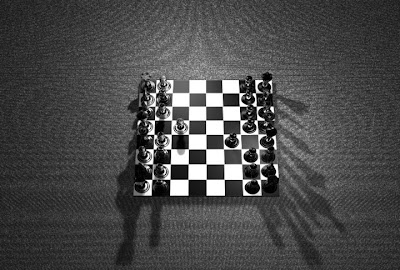

"Ajedrez"
Modelado 3D - 3ds Max
Resulta interesante analizar el proceso que se vive al momento de realizar un modelo "tridimensional" de manera digital. Pasamos de lo bidimensional a una tridimensionalidad que no logra traspasar las barreras del plano más que de manera virtual. Así, modelamos en 2 dimensiones objetos que deben poseer 3 de éstas, lo cual podría tornarse confuso; sin embargo, con estudios previos de diversas materias, como la geometría, es posible encontrar un camino que nos conduzca hacia resultados concretos que son tal y como los teníamos en mente. Sólo si logramos adentrarnos en esa tridimensionalidad virtual podremos aprender a sacarle provecho.
Modelado 3D - Ejercicio 4


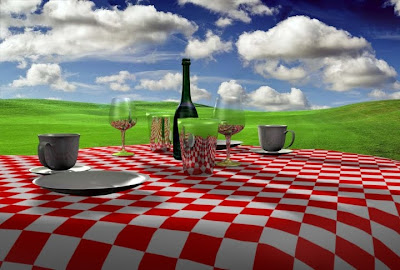
"Picnic!"
Modelado 3D - 3ds Max
En este ejercicio, hemos empleado la herramienta de trazo, lo cual vuelve este proceso muy cercano al modo en que estamos acostumbrados a dibujar, a partir de un contorno definido; sin embargo, hay una pequeña diferencia: Para realizar cada objeto, tendremos que dibujar sólo la mitad, la cual girará sobre su eje para obtener un objeto tridimensional. Otro detalle a tomar en cuenta será dotar de espesor nuestro trazo, para crear objetos que posean un interior hueco. En un principio puede resultar complejo, por lo que es necesario acostumbrarse a calcular de este modo las proporciones del objeto; sin embargo, modificando el trazo será posible ajustar aquellos detalles que luzcan extraños. Debemos aprender a imaginar los objetos desde todos los ángulos (incluso desde dentro); este será el único modo en que lograremos obtener resultados lo más apegados a los modelos reales.
lunes, 28 de febrero de 2011
Modelado 3d - Ejercicio 3



"Flor"
Modelado 3D - 3ds Max
Para este tercer ejercicio, el proceso mental a realizar fue similar al anterior: Generar forma a partir de la deformación. En este caso las formas son más orgánicas aún, por lo que su aleatoriedad está mucho más marcada. A partir de una misma forma básica, creamos un sinnúmero de formas secundarias que, ordenadas de cierto modo, dan lugar a una flor. Tal y como lo hacemos al dibujar, a cada parte tendremos que darle una forma y una posición definida de acuerdo al espacio que ocupará dentro del todo. Por supuesto, será necesario evitar las posiciones rígidas para darle una sensación más real a nuestro modelado. Otro de los factores que aporta ese sentido de realidad a nuestra flor es la textura, la cual también será racionalmente azarosa.
Modelado 3d - Ejercicio 2
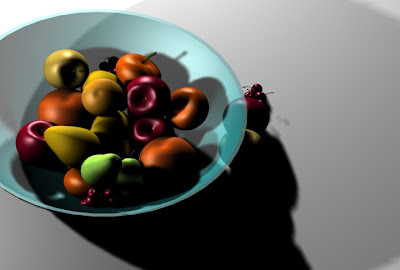
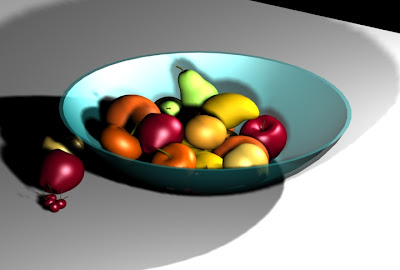
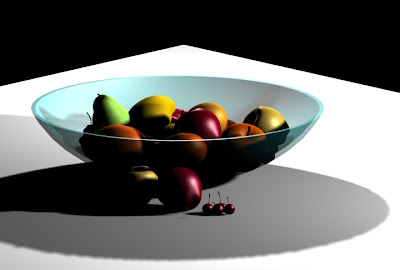
"Bodegón"
Modelado 3D- 3ds Max
En este segundo ejercicio, ha sido necesario deformar figuras básicas para dar lugar a formas más orgánicas, con protuberancias y hendiduras aparentemente aleatorias, que le dan un sentido más orgánico a la composición. En comparación al proceso realizado en un dibujo 'plano', lo que aquí se hace para lograr lo ya dicho no es modificar la línea que contornea al plano, sino la "red" que envuelve a nuestro objeto; tomaremos de ella zonas más grandes o más pequeñas, dependiendo de la forma que deseamos obtener a partir de dicha deformación. Otro punto a resaltar es que al momento de ordenar nuestras figuras será importante considerar que en un espacio tridimensional -aunque en este caso se trate meramente de una tridimensionalidad virtual-, los objetos que generamos ocupan un espacio concreto y -pensados en el mundo real- poseen un interior sólido, por lo que debemos prestar mucha atención al momento de ubicarlos, haciendo uso de las múltiples vistas, para evitar que se traspasen entre sí, generando posiciones erróneas que serían físicamente imposibles en la realidad.
Modelado 3D - Ejercicio 1



Escultura
Modelado 3D - 3ds Max
En este ejercicio, realizando operaciones booleanas hemos unido diversas figuras para dar lugar a una escultura abstracta. Lo primero en el proceso es tener una imagen mental del resultado que queremos obtener, para poder comenzar a emplear las herramientas necesarias que nos permitirán ir concretando dicha imagen. Será necesario manipular nuestros objetos en cada una de sus vistas para evitar ser "engañados" por la perspectiva desde la que miremos nuestro modelado. Posteriormente, hemos aplicado a consciencia luces y sus respectivas sombras para generar una iluminación planeada que resalte las cualidades de nuestra escultura.
jueves, 3 de febrero de 2011
México
miércoles, 2 de febrero de 2011
martes, 1 de febrero de 2011
Modelado 3D
lunes, 31 de enero de 2011
Suscribirse a:
Comentarios (Atom)























